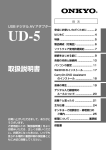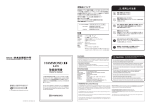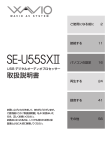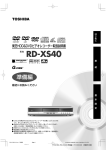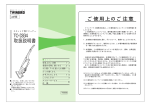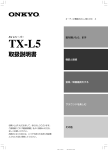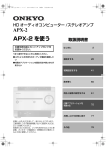Download ご使用前にこの「取扱説明書」
Transcript
Sound Engine USBデジタルオーディオプロセッサー SE-U55 取扱説明書 お買い上げいただきまして、ありがとうござい ます。 ご使用前にこの「取扱説明書」をよくお読みい ただき、正しくお使いください。お読みになっ たあとは、いつでも見られる場所に保証書とと もに大切に保管してください。 Windows/Mac共通 安全にお使いいただくために ご使用の前に この取扱説明書および製品への表示では、製品を安全に正しくお使いいただき、あなたや他の人々へ の危害や財産への損害を未然に防止するために、いろいろな絵表示をしています。その表示と意味は 次のようになっています。内容をよく理解してから本文をお読みください。 警告 注意 この表示を無視して、誤った取り扱いをすると、人が死亡または重傷を負う可能性が想定 される内容を示しています。 この表示を無視して、誤った取り扱いをすると、人が傷害を負う可能性が想定される内容 および物的損害のみの発生が想定される内容を示しています。 絵表示の例 △記号は注意 (警告を含む) を促す内容があ ることを告げるものです。図の中に具体的 な注意内容 (左図の場合は感電注意) が描か れています。 ●記号は行為を強制したり指示する内容を 告げるものです。 図の中や近傍に具体的な指示内容(左図の 場合は電源プラグをコンセントから抜いて ください)が描かれています。 記号は禁止の行為であることを告げる ものです。図の中や近傍に具体的な禁止内 容 (左図の場合は分解禁止) が描かれていま す。 警告 ■ 故障したままの使用はしない 万一、煙が出ている、変なにおいや音がす るなどの異常状態のまま使用すると、火 災・感電の原因となります。すぐに USB ケーブルをはずし、AC アダプターをお使 いの場合は、AC アダプターをコンセント から抜いてください。煙が出なくなるのを 確認して、当社サポートセンターに修理を 依頼してください。 ■ 絶対に裏ぶた、カバーは外さない、改造しない 分解禁止 •本機の裏ぶた、カバーは絶対に外さないでくださ い。内部の点検・ 整備・修理は当社サポートセン ターに依頼してください。 • 本機を分解、改造しないでください。火災・感電 の原因となります。 ■ 100V 以外の電圧で使用しない • 本機を使用できるのは日本国内のみです。 • ACアダプターをお使いになる場合は、表示され た電源電圧(交流100ボルト)以外の電圧や船舶 などの直流(DC)電源には絶対に接続しないでく ださい。火災・感電の原因となります。 ■ 放熱を妨げない 本機の通風孔をふさがないでください。通風孔を ふさぐと内部に熱がこもり、火災の原因となるこ とがあります。本機には内部の温度上昇を防ぐた め、ケースに通風孔があけてあります。次の点に気 を付けてご使用ください。 • 本機を逆さまや横倒しにして使用しないでくださ い。 • テーブルクロスをかけたり、じゅうたん、布団の 上に置いて使用しないでください。 ■ 水のかかるところに置かない 風呂場では使用しないでください。火災や感電の 原因となります。 2 本機は屋内専用に設計されています。ぬらさない ようにご注意ください。内部に水が入ると火災や 感電の原因となります。 ■ 水の入った容器を置かない 本機の上に、花瓶、植木鉢、コップ、化粧品、薬品 や水などの入った容器や小さな金属物を置かない でください。中に入った場合、火災・感電の原因と なります。 ■ 中に物を入れない 本機の通風孔から金属類や燃えやすいものなどを差 し込まないでください。火災・感電の原因となりま す。特にお子様のいるご家庭ではご注意ください。 ■ 中に水や異物が入ったら 万一、本機の内部に水や異物が入った場合 は、USB ケーブルをはずし、AC アダプ ターをお使いの場合は、AC アダプターを コンセントからぬいて当社サポートセン ターにご連絡ください。 ■ AC アダプターのコードを傷つけたり、加工しない • ACアダプターのコードが傷んだら(芯線の露出、 断線など)当社サポートセンターに交換をご依頼 ください。そのまま使用すると火災・感電の原因 となります。 • ACアダプターのコードの上に重いものをのせた り、コードが本機の下敷にならないようにしてく ださい。コードに傷がついて、火災・感電の原因 となります。コードの上を敷物などで覆うことに より、それに気付かず、重いものを載せてしまう ことがあります。 • AC アダプターのコードを傷つけたり、加工した り、無理に曲げたり、ねじったり、引っぱったり、 加熱したりしないでください。コードが破損して 火災・感電の原因となります。 ■ 落としたり、破損した状態で使用しない。 ■ 雷が鳴り出したら機器に触れない。 万一、誤って本機を落とした場合や、キャ ビネットを破損した場合には、そのまま使 用しないでください。火災・感電の原因と なります。USB ケーブルをはずし、AC ア ダプターをお使いの場合は、AC アダプ ターをコンセントから抜き、必ず当社サ ポートセンターにご相談ください。 雷が鳴り出したら、製品本体や AC アダプ ターには触れないでください。感電の原因と なります。 Windows/Mac共通 安全にお使いいただくために 注意 ■ 設置上の注意 • 強度の足りない台や、ぐらついたり、傾い たりした所など、不安定な場所に置かない でください。落ちたり倒れたりして、けが の原因となることがあります。 ■ 次のような場所に置かない • 調理台や加湿器のそばなど油煙や湯気があ たるような場所に置かないでください。火 災・感電の原因となることがあります。 • 湿気やほこりの多い場所に置かないでくだ さい。火災・感電の原因となることがあり ます。 ■ 接続について 本機を他のオーディオ機器に接続する場合 は、それぞれの機器の取扱説明書をよく読 み、電源を切り、説明に従って接続してくだ さい。また接続は、指定のコードを使用して ください。指定以外のコードを使用したり コードを延長したりすると、発熱し、やけど の原因となることがあります。 ■ 使用上の注意 • 本機に乗ったり、ふんだりしないでくださ い。特にお子様にはご注意ください。倒れ たり、こわれたりして、けがの原因となる ことがあります。 • ヘッドホンをご使用になる時は、音量を上 げすぎないようにご注意ください。耳を刺 激するような大きな音量で長時間続けて聞 くと、聴力に悪い影響を与えることがあり ます。 ■ AC アダプターをお使いの場合の注意 • AC アダプターを熱器具に近づけないでく ださい。コードの被覆が溶けて火災・感電 の原因となることがあります。 • ぬれた手で AC アダプターを抜き差ししな いでください。感電の原因となることがあ ります。 • AC アダプターを抜くときは、コードを 引っぱらないでください。コードが傷つき、 火災・感電の原因となることがあります。 必ず、AC アダプターを持って抜いてくだ さい。 • ACアダプターのコードを束ねた状態で使用 しないでください。発熱し、火災の原因とな ることがあります。 • 旅行などで長期間、 本機をご使用にならない ときは、安全のため必ず AC アダプターをコ ンセントから抜いてください。 火災の原因と なることがあります。 • 移動させる場合は、USBケーブルをはずし、 AC アダプターをお使いの場合は、必ず AC アダプターをコンセントから抜き、 機器間の 接続コードなど外部の接続コードをはずして から行ってください。コードが傷つき、火 災・感電の原因となることがあります。 ■ 点検・工事について お手入れの際は、安全のためUSBケーブルを はずし、ACアダプターをお使いの場合は、AC アダプターをコンセントから抜いて行ってく ださい。感電の原因となることがあります。 • 使用環境にもよりますが、2 年に 1 回程度 の機器内部の掃除をお勧めします。最寄り の当社サポートセンターにご相談ください。 本機の内部にほこりがたまったまま、長い 間掃除をしないと火災や故障の原因となる ことがあります。特に湿気の多くなる梅雨 期の前に行うと、より効果的です。なお、掃 除、点検費用等についても当社サポートセ ンターにご相談ください。 • 電源プラグにほこりがたまると自然発火 (ト ラッキング現象) を起こすことが知られてい ます。年に数回、定期的にプラグのほこり を取り除いてください。梅雨期前が効果的 です。 • シンナー、アルコールやスプレー式殺虫剤 を本機にかけないでください。塗装がはげ たり変形することがあります。 • 表面の汚れは中性洗剤を薄めた液に布を浸 し、固く絞って拭きとった後、乾いた布で 拭いてください。化学ぞうきんなどをお使 いになる場合は、それに添付の注意書きな どをお読みください。 3 Windows/Mac共通 ソフトウェア使用許諾契約 本製品に含まれているソフトウェアをセットアップ(インストール)する前に必ずお読みください。 本製品に含まれているソフトウェアをセットアップ(インストール)すると、本契約の内容を承諾した ことになります。本契約の内容に同意できない場合は、ソフトウェアのセットアップ(インストール) を行わないでください。 使用許諾契約書 本使用許諾契約書(以下、本契約書)は、オンキヨー株式会社(以下、弊社)が提供するソフトウェア と、それに付属するマニュアルなどの印刷された資料に関する使用条件を定めるものです。 第1条 (定義) 1. 「本ソフトウェア」とは、本契約書とともに提供されるソフトウェア(製品名「CarryOn Music」ライセン ス数1)、フォント、チュートリアルファイル、ヘルプファイルなどの使用方法を説明したデータなどデジタ ル情報の一部または全部を指します。なお、本ソフトウェアに含まれる第三者の著作権に関しても、本契約書 が適用されます。 2. 「関連資料」とは、本契約書とともに提供されるマニュアルなどの印刷された資料を指します。 3. 「お客様」とは、本契約とともに提供された本ソフトウェアを含む製品を購入し本契約書に同意いただいた個 人または法人を指します。 第2条(使用条件) 1. お客様は、本ソフトウェアを1台のコンピュータにセットアップ(インストール)してご利用いただけます。 2. お客様のうち特定のただ一人が使用するコンピュータが複数ある場合には、本ソフトウェアを同時に使用しな いという条件の下、特定の個人ただ一人が使用するコンピュータに限り複数セットアップすることができます。 3. 本契約書は、本ソフトウェアの不具合修正などの目的で改訂したソフトウェアに対しても適用されるものとし ます。ただし、改訂されたソフトウェアと改訂前のソフトウェアは同一のコンピュータにセットアップされて いる場合に限ります。 第3条(制限) お客様は、下記の項目を行うことはできません。 1. 本契約書に定めのない、複数コンピュータへのセットアップ(インストール)または複製(コピー)。 2. 関連資料の複製(コピー)。 3. 本ソフトウェアに含まれるプログラムの改変またはカスタマイズ、リバースエンジニアリング。 4. 本ソフトウェアの第三者への再配布、再使用許諾。 5. 本ソフトウェア(複製物を含む)の貸与(レンタル)、疑似レンタル、中古品としての販売、譲渡。 6. 本ソフトウェアをネットワークコンピュータやサーバーから第三者が複製またはダウンロードできる状態にし ておくこと。 前項までの規定は、本ソフトウェアを改訂した製品をご購入した場合にも継続して適用されます。 第4条(保証範囲) 1. 弊社は、本ソフトウェアまたは関連製品に物理的な瑕疵がある場合、お客様がご購入後30日間に限り、弊社 の判断に基づき交換いたします。ただし、地震、火災などの天災もしくは戦争による破損、または、お客様の ご購入後の故意、過失、誤った使用によって生じた破損についてはこの限りではありません。 2. 弊社は、本ソフトウェアの機能がお客様の使用目的と適合することを保証するものではありません。弊社は、 本製品の物理的瑕疵について保証するものであり、本ソフトウェアまたは関連資料の使用または使用不能から 生ずる直接的または間接的被害については一切責任を負いません。 3. 弊社は、本ソフトウェアを使ってお客様が行ったいかなる行為についても、その責任を負いません。 第5条(期間) 1. 本契約は、本契約が成立した時点、すなわち本ソフトウェアをセットアップ(インストール)した時点に始ま り、お客様が本ソフトウェアの使用を停止するまで有効とします。お客様は、本ソフトウェアの使用を停止し た時点で、本ソフトウェアおよび関連資料の一切を破棄するものとします。 2. お客様が本契約書に違反した場合は、本契約を解除してお客様の本ソフトウェアの使用を停止させることがで きます。弊社が、本ソフトウェアの停止を通知した場合には、お客様は速やかに本ソフトウェアおよび関連製 品の一切をお客様の費用負担で弊社に返却するものとします。 第6条(一般条項) 本契約書に関して生じた紛争については、大阪地方裁判所を第一審の管轄裁判所とします。 4 本格オーディオ設計による高品位デジタル録音・再生、タテ置きデザインですっきりスマートに接続。 ■ USBで簡単接続、高品位なデジタル録音/再生 USBケーブル1本でパソコンサウンドが本格オーディオクォリティの音質に変身。 ■ ノイズを徹底的に低減するオーディオ回路設計 オーディオノウハウが投入されたオリジナル回路でノイズを徹底的に低減しています。 Windows/Mac共通 特長 ■ 多彩な入出力端子でオーディオ機器と簡単接続 光/同軸のデジタルIN/OUT、アナログIN/OUT、MIC IN、ヘッドホン端子を装備。CDやMDと接 続したデジタル録音/再生*が簡単にできます。 *著作権保護されている音声データのデジタル入出力はできません。 付属のソフトウェアについて (Windowsのみ) ■ 多彩な機能を搭載したデジタルオーディオソフト「CarryOn MusicTM(キャリオン・ミュージック)」 WAVE、MP3、WMA、MIDIファイルを一 括してデータベース管理できるライブラリ機 能、高音質・高速でのMP3、WMAエンコー ド、CDDB2からのタイトル取得、外部入力 したサウンドデータのMP3変換機能など、音 楽を自在に操るオリジナルのデジタルオー ディオソフトです。 ■ プロフェッショナルなオーディオ制作/編集ソフト「DigiOnSoundTM Light(デジオンサウンド・ライト)」 ハイスペックな機能が満載のマルチトラックサウンド編集ソフト。 (Mac/Windows共通) ■ 世界初!音楽に連動して映像が動く「Rhythmic Circle FUSE(リズミック・サークル・フューズ)」 Rhythmic Circle FUSEは、画像とエフェクト機能を組み合わせ、音楽の再生中に次々と映像を変化 させることが可能なVJソフト。 *付属のソフトウェアはすべてWindows98/98SE、Me、2000対応です。 はじめに このたびは、WAVIO(ウェイビオ)USBデジタルオーディオプロセッサーをお買い上げいただき、まことにありが とうございます。 本製品をお使いいただくにあたり、下記注意事項をお読みいただき、正しくお使いください。 • 本書は、マウスやキーボードの使用方法など、WindowsまたはMacOSの基本的な操作についてすでにご存知で あることを前提に書かれています。 • 本製品を運用した結果の影響については一切の責任を負いかねますのでご了承ください。 • 本製品の故障、誤操作、不具合により生じた損害などの純粋経済損失については、その責任を負いかねますので あらかじめご了承ください。 • 本書の内容は、将来、予告なく変更されることがあります。 • 本書の一部または全部を無断で貸し出し、転載することは固くお断りします。 • WAVIO Sound Engine、CarryOn Musicの名称およびロゴはオンキヨー株式会社の登録商標です。 • DigiOn、DigiOn Soundの名称およびロゴは株式会社デジオンの商標です。 • 本書に記載されているハードウェアおよびソフトウェアの名称は、各社の商標もしくは登録商標です。 5 Windows/Mac共通 製品構成(付属品) ■ 製品構成 本機には次のものが付属しています。お確かめください。( )内の数字は数量を表わしています。 Sound Engine • 取扱説明書(本書)(1冊) 本機(SE-U55)をパソコンに接続するための設定、およびご 利用方法の説明書です。 • CarryOn Music取扱説明書(1冊) 付 属 の ソ フ ト ウ ェ ア 、 CarryOn MusicTM( キ ャ リ オ ン ・ ミュージック)をご利用いただくための説明書です。 • 保証書兼お客様登録カード(1枚) 本保証書は、お買い上げの日から保証期間中に故障が発生した 場合に、無償で修理を行うことをお約束するものです。記載内 容をご確認いただき、大切に保管してくさい。 • CD-ROM(1枚) 本機(SE-U55)をご利用のパソコンで利用するためのソフト ウェアを収録しています。 UP FUNCTION SELECTOR LINE INTERNAL MONITOR DIGITAL MIC INPUT LEVEL - + PHONE LEVEL • SE-U55(本体)(1台) USBデジタルオーディオプロセッサー本体です。パソコンサウ ンドを本格オーディオクオリティの音質でお楽しみいただけま す。 MIN MIC PHONE S USB DIG PROCITAL AUD ESS OR IO SE -U55 • 光デジタルケーブル(1本) 本機(SE-U55)とデジタルオーディオ機器(MDプレーヤ、 CDプレーヤなど)を接続するためのケーブルです。 • オーディオ用ピンコード(1本) 本機(SE-U55)とアナログオーディオ機器を接続するための ケーブルです。 • USBケーブル(1本) 本機(SE-U55)と、ご利用のパソコンを接続するためのケー ブルです。 本機の電源はUSBケーブルを通してパソコンから供給されます。ACアダプターは付属されません。 6 安全にお使いいただくために ..................................................2 ソフトウェア使用許諾契約 ......................................................4 特長 ............................................................................................5 はじめに .....................................................................................5 Windows/Mac共通 目次 製品構成(付属品) .................................................................6 各部の名称 .................................................................................8 Windowsをお使いの場合 .................................................... 11 Windows 接続例...................................................................................... 10 接続をはじめる前に ............................................................................... 11 接続のしかた ........................................................................................... 12 パソコンの設定 ....................................................................................... 14 録音のしかた ........................................................................................... 19 Mac Macをお使いの場合 .............................................................. 25 接続をはじめる前に ............................................................................... 25 接続のしかた ........................................................................................... 26 パソコンの設定 ....................................................................................... 28 録音のしかた ........................................................................................... 31 FUNCTION SELECTORについて .................................... 35 コピーガードシステムについて ........................................... 36 FUSEについて ....................................................................... 38 Acrobat Readerについて .................................................. 41 故障かな?と思ったら........................................................... 42 主な仕様 .................................................................................. 47 修理について .................................................................... 裏表紙 7 Windows/Mac共通 各部の名称 [ ]内の数字は、Windowsの参照ページを表しています。 【 】内の数字は、Macの参照ページを表しています。 1 ■ 前面 1 動作確認インジケーター(UP) 点灯・点滅することで本機の動作状態を表し ます。下記の「動作確認インジケーターにつ いて」をご覧ください。 2 入力切り替えスイッチ (FUNCTION SELECTOR) [20、22、23、24、35] 【31、33、34、35】 2 UP FUNCTION SELECTOR INTERNAL MONITOR DIGITAL LINE MIC INPUT LEV EL 3 MAX PHONE LEVEL 4 MAX MIC 3 入力レベル調整つまみ(INPUT LEVEL) [21]【32、33】 4 ヘッドホンレベル調整つまみ (PHONES LEVEL) ヘッドホンを接続しているときにヘッドホン の音量を調整します。 5 マイク入力端子(MIC)[13]【27】 モノラルミニプラグのマイクを接続します。 6 ヘッドホン端子(PHONES) ステレオミニプラグのヘッドホンを接続しま す。 5 6 PHONES USB DIG PRO ITAL AU CES DIO SE SOR -U5 5 動作確認インジケーターについて インジケーターの状態 本機(SE-U55)の状態 ヒント 1. 連続点灯 通常動作している。 2. ゆっくり点滅 (1秒周期) WIN/MAC、ANA/DIG(アナ ログ/デジタル) (※)などの 動作状態の設定中。 パソコンに接続直後、およびANA/DIG 切り替えを実行中(ANAからDIG、DIG からANAに切替えた後、3の2回点滅を 終了した後)に、この状態になります。 3. 2回点滅 ANA/DIG(※)の設定 切り替えの確認中。 切替えには十数秒かかるため、誤って切り替 えた時、点滅中であれば、すぐにもとの状態 に戻すことができます。 4. 速い点滅 (0.25秒周期) 2の設定にて、エラーが発生 した。 もしエラーが発生してこの状態になってし まった時は、USBケーブルを抜き、しばらく (10秒程度)待ってから再度USBケーブル を接続します。2∼3回繰り返して直らない 場合、および頻繁に起こる場合は、巻末記載 のサポートセンターへご相談ください。 5. 消灯 USBケーブルが接続されて いない。もしくは、SE-U55を 接続したパソコンまたはハブの 電源が切れている。 ※ ANA/DIG切替えとは、FUNCTION SELECTORをMIC/LINE(ANA)とINTERNAL/MONITOR(DIG)を切り替える事を示します。 8 Windows/Mac共通 各部の名称 [ ]内の数字は、Windowsの参照ページを表しています。 【 】内の数字は、Macの参照ページを表しています。 ANALOG ■ 後面 7 ライン入力端子(ANALOG LINE IN L/R) [13、20]【27、31】 8 ライン出力端子(ANALOG LINE OUT L/R) [13]【27】 L 7 LINE IN R L 8 LINE OUT R 9 DC IN端子(DC IN 7.5V) パソコンからの電源供給が十分でない場合、 別 売 の 専 用 ACア ダ プ タ ー ( 型 番 : AD0002)を接続します。専用ACアダプター については、巻末記載のサポートセンターに お問い合わせください。 DC IN 7.5V 9 0 A A USBアップポート(UP USB)[12]【26】 B C デジタル同軸出力端子(DIGITAL COAXIAL OUT) [23]【34】 D デジタル光入力端子(DIGITAL OPTICAL IN) [22]【32】 OPT UP USB 0 デジタル入力切り替えスイッチ[22]【33】 (DIGITAL IN COAX/OPT) B デジタル同軸入力端子(DIGITAL COAXIAL IN) [22]【32】 DIGITAL IN COAX DIGITAL IN COAXIAL C D OUT IN OPT ICAL E OUT E デジタル光出力端子(DIGITAL OPTICAL OUT) [23]【34】 ■ 底面 F Windows/Mac切り替えスイッチ(WIN/MAC) [11]【25】 ※工場出荷時はWINになっています。 F WIN MAC 9 Windows/Mac共通 接続例 [ ]内の数字は、Windowsの参照ページを表しています。 【 】内の数字は、Macの参照ページを表しています。 ■ USB PCオーディオシステム例 アンプ内蔵スピーカー [13]【27】 オーディオ機器 [13、20]【27、31】 [12] LINE IN UP FUNCTION SELECTOR INTERNAL LINE MIC MONITOR DIGITAL L INPUT LEVE LINE OUT 【26】 MIN PHONE LEVEL UP USB MIN MIC MIC IN ES PHON DIGITAL IN PHONES マイク(ミニプラグ) [13、20]【27、31】 DIGITAL OUT DIO AL AU R DIGIT USB OCESSO PR 5 5 SE-U CDプレーヤー [22]【32】 MDデッキ [24]【34】 ヘッドホン(ミニプラグ) [8]【8】 :信号の流れ 10 接続をはじめる前に(Windows) 必要なシステム構成 USB端子を持つIntel Pentium II 233 MHz以上のPC 60 MB 以上のハードディスク空き容量 64 MB 以上のRAM CD-ROMドライブ(または相当品) 付属のソフトウェアをインストールするために必要です。 • Windows98/98SE/2000/Me • Intel製USBホストコントローラ推奨 • • • • Windowsについて Windows日本語版が現在の状態で正しく起動できることを確認してください。 Windows 必要な動作環境を満たすパソコンであっても、パソコンシリーズ固有の設計仕様やお客様 の使用環境の違いにより、本機の動作が正常に行なわれない機種があります。本製品の制 限事項や動作確認情報についての詳細は巻末記載のホームページにてご確認ください。 ■ Windows/Mac切り替えスイッチの設定 接続するパソコンに合わせて、このスイッチを切り替えます。 工場出荷時は、このスイッチはWIN側になっています。Windowsをご使用の場合は、スイッチがWIN 側になっていることをご確認いただくだけで構いません。 1. PC本体から、USBケーブルを抜きます。 2. SE-U55の底面にあるWindows/Mac切り 替えスイッチを、WIN側に設定します。 3. USBケーブルを、PC本体に接続します。 WIN MAC Windows/Macの切り替えが完了しました。 Windows/Mac切り替えスイッチは、PCにSEU55を接続したときに認識しますが、その後にス イッチを切り替えても認識しません。もしWindows/Macの設定を誤ってPCに接続したとき は、一度USBケーブルを抜き、スイッチの設定を 変更した後、再度USBケーブルを接続してくださ い。 SE-U55底面 11 接続のしかた(Windows) ■ PCへ本機を接続する 1. 付属のUSBケーブルのAタイプのジャック( ブ)へ接続する。 )をPCまたはPCに接続されたUSB HUB(ハ PCのUSBポートが2個以上ある場合はどのポートに接続しても構いません。 )をSE-U55のUSBアップポート(UP USB)へ接続する。 Windows 2. Bタイプのジャック( SE-U55 ANALOG Aタイプ L LINE IN * 機種によりUSB端子の 位置や個数は異なりま す。イラストは一例で す。 R L LINE OUT R DC IN 7.5V DIGITAL IN COAX USBケーブル OPT UP USB DIGITAL IN COAXIAL OUT IN OPTIC AL OUT Bタイプ • 端子の抜き差しをする場合にはスピーカーの音量を絞ってください。 • 主にノートパソコンとの接続で、USBポートへの給電が充分でないためにSE-U55を正常に認識 しない場合があります。その場合は別売の専用アダプター(型番:AD-0002)を接続してくださ い。専用ACアダプターについては、巻末記載のサポートセンターにお問い合わせください。 12 接続のしかた(Windows) ■ オーディオシステムとの接続 ■ パソコン用スピーカーとの接続 ■ マイクとの接続 :信号の流れ オーディオ用ピンコード オーディオシステム 後面 INPUT L ANALOG L LINE IN Windows R R L L LINE OUT R DC IN 7.5V R DIGITAL IN COAX OUTPUT オンキヨー製 GX-70AXなどの アンプ内蔵スピーカー OPT UP USB オーディオ用 ピンコード DIGITAL IN COAXIAL OUT IN OPTIC AL OUT SE-U55に入力された音声は、SE-U55のLINE OUTから出力されます。 SE-U55に入力された音声をモニターする場合は、SE-U55のLINE OUT にアンプ付きスピーカー等を接続してください。サウンド機能を実装済みで 直接パソコン本体にスピーカーが接続されているような場合、SE-U55に 入力された音声をそのスピーカーでモニターすることはできません。 前面 UP FUNCTION SELECTOR LINE INTERNAL MONITOR DIGITAL MIC INPUT LEVE - L + PHONE LEVEL MIN MIC PHONES マイク モノラルミニプラグ USB DIG PRO ITAL AU DIO CES SE-U SOR 55 USBケーブル以外の接続をするときは、接続する機器の電源を切ってから行ってください。 13 パソコンの設定(Windows) ■ ドライバのインストール方法 1. PCの電源を入れ、起動していることを確認してください。 2. SE-U55のUSBケーブルを接続してください。動作確認インジケーターが数回点滅した後、点灯し ます。PCがSE-U55を自動的に認識し、動作に必要なドライバのインストールが始まります。 この時、動作確認インジケーターが点灯しない場合は、本機がPCを認識していません。12ページ を参照し、再度PCと本機が正しく接続されているか確認してください。 3. インストール画面の指示に従ってインストールを進めてください。 Windows 4. ドライバは、「USB互換デバイス」「USBオーディオ」の順番で読み込まれます。 5. ドライバはWindowsのCD-ROMから読み込ませてください。 6. すべてのドライバが認識されたらインストールは終了です。 「不明なデバイス」は、Windowsのバージョンによっては「USB Device」と認識されることがあり ます。 14 パソコンの設定(Windows) ■ ドライバインストールの確認 ドライバのインストールが完了したら、SE-U55を接続した状態で、「コントロールパネル」→「シス テム」を開き、デバイスマネージャで次のデバイス名を確認してください。 1. サウンド、ビデオおよびゲームのコントローラ • USBオーディオデバイス(USB Audio Device) 2. ユニバーサルシリアルバスコントローラ • USBルートハブ(USB Root Hub) • USB互換デバイス(USB Compatible Device) Windows98/98SE/Me の場合 Windows2000の場合 Windows 「コントロールパネル」→「システム」を開き、「デバイスマ ネージャ」タブを選択します。 「コントロールパネル」→「システム」を開き、「ハードウェ ア」タブを選択、「デバイスマネージャ」ボタンをクリックしま す。 • ユニバーサルシリアルバスコントローラの欄に「不明なデバイス」として認識されている場合は、 SE-U55のUSBケーブルを一度抜いた後、再度接続して、デバイスを再認識させてください。 • 上記デバイスが正常に認識できない場合は、PCのメーカーにお問い合わせください。 15 パソコンの設定(Windows) ■ オーディオデバイスの確認 「コントロールパネル」→「マルチメディア」(「サウンドとマルチメディア」)を開き「オーディ オ」タブをクリックします。再生(音の再生)および録音の「優先するデバイス」がUSBオーディオデ バイスになっているか確認してください。別のデバイスが設定されている場合は、USBオーディオデバ イスと設定してください。設定が完了したら、「OK」をクリックしてください。 Windows2000/Meの場合 「コントロールパネル」→「マルチメディア」を開き、「オー ディオ」タブを選択します。 「コントロールパネル」→「サウンドとマルチメディア」を開 き、「オーディオ」タブをクリックします。 Windows Windows98/98SEの場合 USBオーディオでは、録音側の音量設定はハードウェアで行いますので、 るデバイスにUSBオーディオが選ばれていれば正常に認識されます。 は点灯しません。優先す ■ ボリュームコントロールについて タスクバーのアイコン をダブルクリックしてください。ボリュームコントロールパネルが開きます。 タスクバーにアイコン が表示されていない場合は、「プログラム」→「アクセサリ」→「エンターテ イメント」→「ボリュームコントロール」を開いてください。 Windows98/98SEの場合は、「コントロールパネル」→「マルチメディア」を開き、「オーディ オ」タブで「音量の調整をタスクバーに表示する」にチェックを入れると、タスクバーに表示されるよ うになります。 Windows2000/Meの場合は、「コントロールパネル」→「サウンドとマルチメディア」を開き、 「サウンド」タブで「タスクバーにボリュームコントロールを表示する」にチェックを入れると、タス クバーに表示されるようになります。 16 パソコンの設定(Windows) 1 バランス 左右の出力バランスを変更します。 Microphoneはモノラル入力ですので、バラ ンスの調節は必要ありません。 2 音量スライダー 再生ボリュームをすべてMAX(上へスライ ド)にしてください。 3 ミュート 再生の音声を消すときにチェックボックスに チェックをつけます。 Windows ■ 音楽CDを再生する設定の確認 Windows98/98SEの場合 1. 「コントロールパネル」→「マルチメディ ア」のプロパティを開き、「音楽CD」を選択 してください。 2. 音楽CDを再生するためのドライブを選択し、 「このCD-ROMデバイスでデジタル音楽CD を使用可能にする」のチェックボックスに チェックをつけてください。 3. 「OK」を押してウィンドウを閉じてください。 Windows2000/Meの場合 1. 「スタート」→「設定」→「コントロールパネ ル」を開き、「システム」を開きます。 2. (「ハードウェア」タブを選択し[Windows 2000の場合]、)「デバイスマネージャー」 ボタンをクリックします。 Windows98/98SEの画面 3. 目的のDVD/CD-ROMドライブの「プロパ ティ」を開き、「このCD-ROMデバイスでデ ジタル音楽CDを使用可能にする」のチェッ クボックスにチェックをつけてください。 4. 「OK」をクリックして、ウインドウを閉じ てください。 「このCD-ROMデバイスでデジタル音楽CDを使 用可能にする」のチェックボックスはSE-U55が 認識されていない、または、CD-ROMドライブ がデジタル出力に対応していない場合は、チェッ クできません。必ずSE-U55を接続した状態で作 業を行ってください。 Windows2000/Meの画面 17 パソコンの設定(Windows) ■ 音楽CDの再生 1. 音楽CDをCD-ROMドライブにセットします。 2. 「スタート」→「プログラム」→「アクセサリ」→「エンターテイメント」→「CDプレーヤー」 (Windows Meの場合は「メディアプレーヤー」)を選択、お好みのトラックを選択し、プレイ ボタンをクリックします。 Windows2000の場合 Windows Windows98/98SEの場合 3. 選択したトラックが再生されます。 ■ WAVEの再生 1. 「スタート」→「プログラム」→「アクセサリ」→「エンターテイメント」→「メディアプレーヤー (Windows Media Player)」を選択し、メディアプレーヤーを起動します。 2. 再生したいWAVEファイルをメディアプレーヤーにドラッグ&ドロップするとWAVEファイルが再 生されます。 音楽CDの再生やWAVEファイルの再生は付属の CarryOn Musicでも行えます。 具体的な操作方法などは、CarryOn Musicの取 扱説明書をご参照ください。 18 録音のしかた(Windows) ここでは付属のDigiOnSound Lightを使った録音の方法をご紹介します。 ■ DigiOnSound Lightのインストール DigiOnSound Lightのインストール方法 1. はじめにそれまで実行していた全てのアプリケーションを終了してください。 2. 付属のCD-ROMをCD-ROMドライブに挿入します。 3. 「マイコンピュータ」を開き、CD-ROMが接続されているドライブを開いてください。 4. CD-ROMから「DigiOn」フォルダを開きます。 Windows 5. 右図ウィンドウで「Sound」フォルダを開き、 その中にある「Setup.exe」をダブルクリック すると、インストールを開始します。 6. インストールの準備が終了すると、インス トール画面が表示されます。案内に従って作 業を進めてください。途中で名前、会社名、 シリアル番号を入力する画面があります。 シ リ ア ル 番 号 「 DGON-003-7633579FW8G5」(裏表紙参照)を入力し、次へ 進んでください。 7. ファイルのコピーが終了すると、セットアップ の完了画面が表示されます。「完了」ボタンを クリックし、インストールを終了します。 セットアップ完了画面で「デスクトップに ショートカットを作成する」にチェックを入 れるとデスクトップにアイコンが自動作成さ れます。 19 録音のしかた(Windows) ■ マイクやLine入力のアナログ音声をパソコンに入力する 1. アナログ再生させる機器を図のようにSE-U55本体に接続します。 :信号の流れ L アナログ ANALOG L ラインイン LINE IN ANALOG LINE INへ R R Windows オーディオ用 ピンコード L マイク LINE OUT R DC IN 7.5V DIGITAL IN COAX OPT UP USB MIC INへ DIGITAL IN COAXIAL OUT IN OPTIC AL OUT / PC オーディオ機器の アナログ出力 レコードプレーヤーを接続する場合は、フォノイコライザーを通して接続するか、フォノイコライ ザー内蔵のレコードプレーヤーをお使いください。 2. SE-U55本体のFUNCTION SELECTORを 録音するソースに合わせ、「LINE」または 「MIC」に切り替えます(35ページ参照)。 動作確認インジケーターが点灯しているかご確 認ください。 UP FUNCTION SELECTOR INTERNAL MONITOR LINE MIC DIGITAL 「MONITOR」や「INTERNAL」などのデジタル入力から「LINE」や「MIC」に切り替えた場合 は、動作確認インジケーターが点滅したあと点灯に変われば切り替え完了です。 3. DigiOn Soundを立ち上げ、 「ファイル」→ 「新規作成」を選択し、新規マルチトラック ウインドウを開いておきます。 20 録音のしかた(Windows) 4. サンプリングレートを44.1kHz、16bit、ス テレオに設定します。サンプリングレートは 「ファイル」→「環境設定」→「サウンド形 式」で選択します。ステレオ/モノラルはコン トローラーウインドウで選択することができ ます。 5. 試しに録音するソースを再生し、「コント ローラー」ウインドウの「レベルモニタ」画 面を見ながらINPUT LEVELつまみで録音レ ベルを調節します。 警告 レベルモニタにチェックを入れている時に FUNCTION SELECTORを切り替えないで ください。 Windows より良い音声で楽しんでいただくために、録 音にご利用されているお手持ちのソフトウェ ア で も サ ン プ リ ン グ レ ー ト を 44.1kHz、 16bitステレオに設定されることをお勧めし ます。 UP FUNCTION SELECTOR INTERNAL MONITOR LINE MIC DIGITAL INPUT LEVEL MIN MAX 6. コントローラーウインドウの (録音)を クリックすると録音が開始されますので、同 時に録音したい音源の再生を行ってくださ い。 7. コントローラーウインドウの (録音停 止)をクリックすると録音が終了します。 コントローラーウインドウの表示 「表示」→「コントロール」にチェック を入れる 警告 録音中にFUNCTION SELECTORのデジタル/アナログを切り替えないください。 サウンド編集ソフトによってはUSBによる音声入出力をサポートしていない場合があります。あらかじ めご利用されるサウンド編集ソフトの開発元に確認してください。 21 録音のしかた(Windows) ■ CDやMDのデジタル音声をパソコンに入力する ここでは付属のDigiOnSound Lightを使った録音の方法をご紹介します。 1. デジタル再生させる機器を図のようにSE-U55本体に接続します。 :信号の流れ ANALOG L DIGITAL IN LINE IN COAX R PC L LINE OUT OPT R DC IN 7.5V Windows DIGITAL IN COAX 接続したケーブルに合 わせて切り替える。 OPT UP USB DIGITAL IN COAXI AL OUT IN CDプレーヤー、 MDプレーヤーなど のデジタル出力 OPTIC AL 同軸ケーブル OUT デジタル イン 光ケーブル 2. SE-U55本体のFUNCTION SELECTORを 「INTERNAL」に切り替えます(35ページ 参照)。動作確認インジケーターが点灯して いるかご確認ください。 DIGITAL INへ UP FUNCTION SELECTOR INTERNAL MONITOR LINE MIC DIGITAL 「LINE」や「MIC」などのアナログ入力から 「INTERNAL」に切り替えた場合は、動作確 認インジケーターが点滅したあと点灯に変わ れば切り替え完了です。 3. リアパネルにあるDIGITAL INのセレクタをご 利 用 の 端 子 に 合 わ せ て 「 COAX」 ま た は 「OPT」に切り替えます。 COAX:同軸ケーブルでCOAXIAL IN端子に 接続している場合 OPT:光ケーブルでOPTCAL IN端子に接続 している場合 4. DigiOnSoundを立ち上げ、「ファイル」→ 「新規作成」を選択し、新規マルチトラック ウインドウを開きます。 22 DIGITAL IN COAX OPT 録音のしかた(Windows) 5. サンプリングレートを44.1kHz、16bit、ス テレオに設定します。サンプリングレートは 「ファイル」→「環境設定」→「サウンド形 式」で選択します。ステレオ/モノラルはコン トローラーウインドウで選択することができ ます。 Windows より良い音声で楽しんでいただくために、録 音にご利用されているお手持ちのソフトウェ ア で も サ ン プ リ ン グ レ ー ト を 44.1kHz、 16bitステレオに設定されることをお勧めし ます。 6. コントローラーウインドウの (録音)を クリックすると録音が開始されますので、同 時に録音したい音源の再生を行ってくださ い。 (録音停 7. コントローラーウインドウの 止)をクリックすると録音が終了します。 • 著作権保護された音声信号はデジタル入力端 子からは入力されません。アナログ入力でご 利用ください。 • サウンド編集ソフトによっては、USBによる 音声入出力をサポートしていない場合があり ます。あらかじめご利用されるサウンド編集 ソフトの開発元に確認してください。 コントローラーウインドウの表示 「表示」→「コントロール」にチェックを 入れる ■ デジタルインモニター機能 デジタルインの録音音声をモニターする場合は、入力切り替えスイッチ(FUNCTION SELECTOR) を「MONITOR」に合わせてください。この設定ではデジタルイン以外の音声がすべてミュートされま す。復帰する場合は「INTERNAL」に戻してください。 23 録音のしかた(Windows) ■ PCからMDやDATへデジタル音声を出力する 1. 接続するデジタル機器を図のようにSE-U55本体に接続します。 ANALOG L :信号の流れ LINE IN R L LINE OUT PC R DC IN 7.5V DIGITAL IN COAX OPT Windows UP USB DIGITAL IN COAXI AL OUT IN OPTIC AL OUT 同軸ケーブル MDレコーダー、 DATデッキなどの デジタル入力 デジタル アウト 光ケーブル DIGITAL OUTへ 2. FUNCTION SELECTORを「LINE」に切り替えます(35ページ参照)。 動作確認インジケーターが点灯しているかご確認ください。 「INTERNAL」や「MONITOR」から「LINE」に切り替えた場合は、動作確認インジケーターが 点滅したあと点灯に変われば切り替え完了です。 3. PCの中の目的の音声を再生し、ご利用のデジタル入力ができる録音機器で録音してください。 (再生の方法は18ページをご覧ください。) • FUNCTION SELECTORが「INTERNAL」または「MONITOR」に設定されているとデジタルア ウトからは「LINE IN」への入力信号がモニター出力されます。サンプリング周波数は44.1kHzで す。PCのアプリケーションソフトウェアからの音声をデジタル出力する場合には「LINE IN」を選 択してください。 • LINEやMICから入力されたアナログ音声はリアルタイムでそのままデジタル端子からは出力されま せん。この場合、一旦WAVEファイルなどに保存してから出力を行ってください。 24 接続をはじめる前に(Mac) 必要なシステム構成 iMac、iBook、または標準でUSB端子を持つ PowerMacintoshおよびPowerBookシリーズ 60 MB 以上のハードディスク空き容量 64 MB 以上のRAM CD-ROMドライブ(または相当品) 付属のソフトウェアをインストールするために必要です。 • MacOS 9.0.4+Multimedia Update J-1.0以降 (MacOS 9.0.4でもMultimedia Update J-1.0が実装されていない機種があります。) • • • • MacOSについて MacOS9.0.4以降が現在の状態で正しく起動できることを確認してください。 ※ 本機はMacOS9.0以前のシステムでは動作しません。現在ご使用のシステムソフトウェアがMacOS9.0の場 合MacOS9.0.4 +Multimedia Update J-1.0以降へシステムソフトウェアのアップデートが必要です。シ ステムソフトウェアのアップデートについては、Mac本体の説明書をご参照ください。 標準でUSBポートを持たないMacはサポートの対象外です。PCIボードなどによりUSBポートを増設 しているMacについては本機の動作が正常に行われない場合があります。 必要な動作環境を満たすパソコンであっても、パソコンシリーズ固有の設計仕様やお客様 の使用環境の違いにより、本機の動作が正常に行なわれない機種があります。本製品の制 限事項や動作確認情報についての詳細は巻末記載のホームページにてご確認ください。 Mac ■ Windows/Mac切り替えスイッチの設定 接続するパソコンに合わせて、このスイッチを切り替えます。 工場出荷時は、このスイッチはWIN側になっています。Macをご使用の場合は、接続する前に必ず設定 しなおしてください。 1. Mac本体から、USBケーブルを抜きます。 2. SE-U55の底面にあるWindows/Mac切り 替えスイッチを、MAC側に設定します。 3. USBケーブルを、Mac本体に接続します。 WIN MAC Windows/Macの切り替えが完了しました。 Windows/Mac切 り 替 え ス イ ッ チ は 、 Macに SE-U55を接続したときに認識しますが、その後 にスイッチを切り替えても認識しません。もし Windows/Macの設定を誤ってMacに接続した ときは、一度USBケーブルを抜き、スイッチの設 定を変更した後、再度USBケーブルを接続してく ださい。 SE-U55底面 25 接続のしかた(Mac) ■ Macへ本機を接続する 1. 付属のUSBケーブルのAタイプのジャック( (ハブ)へ接続する。 )をMacまたはMacに接続されたUSB HUB MacのUSBポートが2個以上ある場合はどのポートに接続しても構いません。 2. Bタイプのジャック( )をSE-U55のUSBアップポート(UP USB)へ接続する。 SE-U55 ANALOG Aタイプ L LINE IN * 機種によりUSB端子の 位置や個数は異なりま す。イラストは一例で す。 R L LINE OUT R Mac DC IN 7.5V DIGITAL IN COAX OPT UP USB DIGITAL IN COAXIAL OUT IN OPTIC AL OUT Bタイプ • 端子の抜き差しをする場合にはスピーカーの音量を絞ってください。 • 主にノートパソコンとの接続で、USBポートへの給電が充分でないためにSE-U55を正常に認識 しない場合があります。その場合は別売の専用アダプター(型番:AD-0002)を接続してくださ い。専用ACアダプターについては、巻末記載のサポートセンターにお問い合わせください。 26 接続のしかた(Mac) ■ オーディオシステムとの接続 ■ パソコン用スピーカーとの接続 ■ マイクとの接続 :信号の流れ オーディオ用ピンコード オーディオシステム 後面 INPUT L ANALOG L LINE IN R R L L LINE OUT R DC IN 7.5V R DIGITAL IN COAX OUTPUT オンキヨー製 GX-70AXなどの アンプ内蔵スピーカー OPT UP USB オーディオ用ピンコード DIGITAL IN COAXIAL OUT IN OPTIC AL OUT 前面 Mac SE-U55に入力された音声は、SE-U55のLINE OUTから出力されます。 SE-U55に入力された音声をモニターする場合は、SE-U55のLINE OUT にアンプ付きスピーカー等を接続してください。サウンド機能を実装済みで 直接パソコン本体にスピーカーが接続されているような場合、SE-U55に 入力された音声をそのスピーカーでモニターすることはできません。 UP FUNCTION SELECTOR LINE INTERNAL MONITOR DIGITAL MIC INPUT LEVE - L + PHONE LEVEL MIN MIC マイク PHONES モノラルミニプラグ USB DIG PRO ITAL AU DIO CES SE-U SOR 55 USBケーブル以外の接続をするときは、接続する機器の電源を切ってから行ってください。 27 パソコンの設定(Mac) ■ デバイスの確認 SE-U55をMacのUSBポートに接続します。アップルメニューから「Appleシステム・プロフィー ル」を開き、「デバイスとボリューム」タブを選択します。 正常に接続されている場合には「USB」の欄に「オーディオ(USB Digital Audio Processor)」 と表示されます。 Mac ■ オーディオデバイスの確認 アップルメニューから「コントロールパネル」→「サウンド」を開き、サウンド入力装置、サウンド出 力装置に「USBオーディオ」が表示されているか確認します。「USBオーディオ」が表示されていな い場合、システムソフトウェアのバージョンが対応していない可能性があります。システムソフトウェ アのバージョンを確認して必要なアップデート処理を行ってください。 入力 必要な動作環境を満たすシステム構成でもサウン ド装置の欄に「USBオーディオ」が表示されない 場合は、USBケーブルを一度抜き、再度接続して デバイスを再認識させてください。 出力 28 パソコンの設定(Mac) ■ USBオーディオの設定 入力 1. アップルメニューから「コントロールパネ ル」→「サウンド」を開き、「入力」を選び ます。「サウンド入力装置の選択」を「USB オーディオ」に設定します。 「出力装置を通して音をならす」はチェック を入れないでください。 2. アップルメニューから「コントロールパネ ル」→「サウンド」を開き、「出力」を選び ます。「サウンド出力装置の選択」を「USB オーディオ」に設定します。 チェックしない 出力 ※ Quick Time Playerが開いているときは変 更できませんので、一度閉じてから設定し てください。 Mac 29 パソコンの設定(Mac) ■ AIFFファイルの再生 1. Quick Time Playerを開きます。 2. Quick Time Playerが起動したら、「ファイ ル」メニューから「ムービーを開く」を選択 し ま す 。 付 属 の CD-ROMの SampleAIFF フォルダの中にある「Sample」を選択し、 「変換」ボタンをクリックします。 Mac 3. プレイボタンをクリックすると、AIFFファイ ルが再生されます。 ■ 音楽CDの再生 1. 音楽用CDをCD-ROMドライブにセットしま す。 2. アップルメニューから「コントロールパネ ル」→「サウンド」を開いて「入力」を選 び、「サウンド入力装置の選択」を「内蔵 CD」に設定します。 3. 音楽用CDのオーディオトラックをダブルク リックします。音楽用CDが再生されます。 ※ QuickTimeコントロールの設定で自動再生の 設定になっている場合は音楽用CDは自動的に 再生されます。 30 プレイボタン 録音のしかた(Mac) ■ マイクやLine入力のアナログ音声をMacに入力する ここではSimple Soundを使った録音の方法をご紹介します。 1. アナログ再生させる機器を図の様にSE-U55本体に接続します。 :信号の流れ アナログ ラインイン ANALOG LINE INへ L ANALOG マイク L LINE IN R R L LINE OUT オーディオ用 ピンコード MIC INへ R DC IN 7.5V DIGITAL IN COAX OPT UP USB DIGITAL IN COAXIAL OUT IN / OPT ICAL OUT オーディオ機器のアナログ出力 Mac レコードプレーヤーを接続する場合は、フォノイコライザーを通して接続するか、フォノイコライ ザー内蔵のレコードプレーヤーをお使いください。 UP FUNCTION SELECTOR INTERNAL MONITOR LINE MIC Mac 2. SE-U55本体のFUNCTION SELECTORを録 音 す る ソ ー ス に 合 わ せ 、 「 LINE」 ま た は 「MIC」を選択します(35ページ参照)。動 作確認インジケーターが点灯しているかご確認 ください。 DIGITAL 「MONITOR」や「INTERNAL」などのデジタル入力から「LINE」や「MIC」に切り替えた場合 は、動作確認インジケーターが点滅したあと点灯に変われば切り替え完了です。 3. システムの入っているHDD→「アプリケーション」→「Simple Sound」を選択します。 4. 「サウンド」の中から録音したい音源に合わせてサンプリングレートを選択してください。 より良い音声で楽しんでいただくために、録音にご利用されているソフトウェアのサンプリング レートを44.1kHz、16bit、ステレオに設定されることをお勧めします。「サウンド」の中の 「CD用」は44.1kHz、16bit、ステレオです。 5. 「ファイル」→「新規」を選択し録音画面を 出します。 31 録音のしかた(Mac) 6. 本体のINPUT LEVELを調節します。 UP 7. 8. (録音ボタン)をクリックすると録音が開 始されますので、同時に録音したい音源の再 生を行ってください。 FUNCTION SELECTOR LINE INTERNAL MONITOR MIC DIGITAL INPUT LEVEL (停止ボタン)をクリックすると録音が停 止します。 MAX MIN 警告 録 音 中 に FUNCTION SELECTORの デ ジ タ ル ( 「 INTERNAL」 「 MONITOR」 ) /ア ナ ロ グ (「LINE」「MIC」)を切り替えないください。 サウンド編集ソフトによってはUSBによる音声入出力をサポートしていない場合があります。あらかじ めご利用されるサウンド編集ソフトの開発元に確認してください。 ■ CDやMDのデジタル音声をMacに入力する ここではSimple Soundを使った録音の方法をご紹介します。 Mac 1. デジタル再生させる機器を図の様にSE-U55本体に接続します。 Mac :信号の流れ ANALOG L LINE IN R DIGITAL IN COAX L LINE OUT R OPT DC IN 7.5V DIGITAL IN COAX 接続したケーブルに合 わせて切り替える。 OPT UP USB DIGITAL IN COAXI AL OUT IN OPTIC 同軸ケーブル CDプレーヤー、 MDプレーヤーな どのデジタル出力 光ケーブル AL OUT デジタル イン DIGITAL INへ 2. SE-U55本体のFUNCTION SELECTORを 「INTERNAL」に切り替えます(35ページ 参照)。動作確認インジケーターが点灯して いるかご確認ください。 UP FUNCTION SELECTOR INTERNAL MONITOR LINE MIC DIGITAL 「LINE」や「MIC」などのアナログ入力から「INTERNAL」に切り替えた場合は、動作確認イン ジケーターが点滅したあと点灯に変われば切り替え完了です。 32 録音のしかた(Mac) 3. リアパネルにあるDIGITAL INのセレクタを ご利用の端子に合わせて「COAX」または 「OPT」に切り替えます。 COAX:同軸ケーブルでCOAXIAL IN端子に 接続している場合 OPT:光ケーブルでOPTCAL IN端子に接続 している場合 DIGITAL IN COAX OPT 4. システムの入っているHDD→「アプリケーション」→「Simple Sound」を選択します。 5. 「サウンド」の中から録音したい音源に合わせてサンプリングレートを選択してください。 より良い音声で楽しんでいただくために、録音にご利用されているソフトウェアのサンプリング レートを44.1kHz、16bit、ステレオに設定されることをお勧めします。「サウンド」の中の 「CD用」は44.1kHz、16bit、ステレオです。 6. 「ファイル」→「新規」を選択し録音画面を 出します。 7. 8. (停止ボタン)をクリックすると録音が停止します。 Mac (録音ボタン)をクリックすると録音が開始されますので、同時に録音したい音源の再生を行っ てください。 警告 録音中にFUNCTION SELECTORのデジタル/アナログを切り替えないください。 • 著作権保護された音声信号はデジタル入力端子からは入力されません。アナログ入力でご利用くだ さい。 • サウンド編集ソフトによっては、USBによる音声入出力をサポートしていない場合があります。あ らかじめご利用されるサウンド編集ソフトの開発元に確認してください。 ■ デジタルインモニター機能 デジタルインの録音音声をモニターする場合は、入力切り替えスイッチ(FUNCTION SELECTOR) を「MONITOR」に合わせてください。デジタルイン以外の音声がミュートされます。復帰する場合は 「INTERNAL」に戻してください。 33 録音のしかた(Mac) ■ MacからMDやDATへデジタル音声を出力する 1. 接続するデジタル機器を図の様にSE-U55本体に接続します。 Mac :信号の流れ ANALOG L LINE IN R L LINE OUT R DC IN 7.5V DIGITAL IN COAX OPT UP USB DIGITAL IN COAXI AL OUT IN OPTIC AL MDレコーダー、 DATデッキなどの デジタル入力 OUT 同軸ケーブル 光ケーブル デジタル アウト Mac DIGITAL OUTへ 2. FUNCTION SELECTORを「LINE」に切り替えます(35ページ参照)。 動作確認インジケーターが点灯しているかご確認ください。 「INTERNAL」や「MONITOR」から「LINE」に切り替えた場合は、動作確認インジケーターが 点滅したあと点灯に変われば切り替え完了です。 3. Macの中の目的の音声を再生し、ご利用のデジタル入力ができる録音機器で録音してください。 (再生の方法は30ページをご覧ください。) • FUNCTION SELECTORが「INTERNAL」または「MONITOR」に設定されているとデジタルア ウトからは「LINE IN」への入力信号がモニター出力されます。サンプリング周波数は44.1kHzで す。Macのアプリケーションソフトウェアからの音声をデジタル出力する場合には「LINE IN」を 選択してください。 • LINEやMICから入力されたアナログ音声はリアルタイムでそのままデジタル端子からは出力されま せん。この場合、一旦AIFFファイルなどに保存してから出力を行ってください。 34 ■ FUNCTION SELECTORの位置とハードディスク録音で入力される音声 入力で使用する入力端子に合わせてセレクタの位置を表1のように切り替えます。 表1 入力端子 セレクタの位置 アナログ デジタル MIC LINE INTERNAL MONITOR アナログ MIC IN LINE IN ○ ○ デジタル (COAX/OPT) Windows/Mac共通 FUNCTION SELECTORについて ○*1 ○*1 *1 デジタル入力では「INTERNAL」 「MONITOR」いずれの位置でも入力できますが本体後ろのリアパネルで「COAX」、「OPT」の 切り替えが必要です。 デジタル入力の時は「INTERNAL」「MONITER」を切り替えることによって、LINE OUT/PHONESで のモニターできるソースが選べます。 ■ FUNCTION SELECTORの位置と外部接続機器へ出力される音声 録音の際には入力する音声に従ってセレクタを切り替えることが必要です。(表1参照) そのときにどの音がモニターされているかを表2で表しています。 表2 出力先 セレクタの位置 アナログ デジタル MIC LINE INTERNAL MONITOR アナログ LINE OUT&PHONES MIC INとパソコンの音声 LINE INとパソコンの音声 LINE INとパソコンの音声 COAXまたはOPT デジタル (COAX/OPT) パソコンの音声 パソコンの音声 COAXまたはOPT COAXまたはOPT パソコンの音声:WAVE、MP3などのサウンドファイル、CD-ROMドライブの音楽CD LINEやMICから入力されたアナログ音声はリアルタイムでデジタル端子からは出力されません。 この場合、いったんWAVEファイルなどに保存してから出力を行ってください。 35 Windows/Mac共通 コピーガードシステムについて ■ 本機のコピーガードシステムについて 本機のデジタル入力はコピーガードシステムによって保護されております。 このシステムはデジタル信号をデジタル信号のまま録音することが可能ですが、後述の制限事項がござ います。 また、この制限事項は著作権の保護を目的としており、著作権を侵害するような動作を制限するために 設けられております。 • 本機のデジタル出力からMDやDATなどにデジタル録音した信号は、デジタル信号のまま他のメ ディアに録音することはできません。 1. 本機に記録されている音声データを一旦アナログ信号として録音したMDからデジタル信号として MDレコーダーに入力することは可能です。 ミニディスク :可能 :不可 SE-U55 MDレコーダー MDプレーヤー アナログ入力録音 MDレコーダー デジタル入力録音 アナログ入力録音 2. 本機からデジタル信号のまま録音されたMDの音声データは、MDプレーヤーへデジタル信号のまま 入力することはできません。入力する場合はアナログ信号として入力してください。 ミニディスク SE-U55 MDレコーダー デジタル入力録音 MDプレーヤー MDレコーダー デジタル入力録音 アナログ入力録音 36 • CDやMD、DATなどデジタル信号で音声データを記録しているメディアから本機のデジタル入力 端子に直接デジタル信号を入力することができます。 ただし、一度デジタル信号からデジタル信号のまま録音された音声データを本機に入力した場合、 録音はできません。また、本機を通してのモニタリングもできません。 1. CDから直接デジタル信号で入力された音声データは、本機へデジタル入力することができ、録 音・モニタリングも可能です。 Windows/Mac共通 コピーガードシステムについて :可能 :不可 CDプレーヤー SE-U55 デジタル入力録音 2. CDからデジタル信号のまま録音されたMDの音声データは、本機へデジタル信号のまま入力するこ とはできません。入力する場合はアナログ信号として入力してください。 ミニディスク CDプレーヤー MDレコーダー MDプレーヤー デジタル入力録音 SE-U55 デジタル入力録音 アナログ入力録音 3. CDに記録されている音声データを一旦アナログ信号として録音したMDからデジタル信号として本 機に入力することは可能です。 ミニディスク CDプレーヤー MDレコーダー アナログ入力録音 MDプレーヤー SE-U55 デジタル入力録音 アナログ入力録音 あなたが録音したものは、個人として楽しむほかは著作権法上、権利者に無断で使用できません。 37 Windows/Mac共通 FUSEについて ■ Rhythmic Circle FUSEについて Rhythmic Circle FUSEは再生する音楽に連動して映像を変化させるVJソフトです。 画像とエフェクト機能を組み合わせることで、音楽の再生中に次々と映像を変化させ、音楽と一体感の ある映像を楽しむことができます。また、ビデオ入力した映像も使用することができます。 ■ インストールをはじめる前に FUSEのインストールには約250MBのハードディスク容量が必要となります。あらかじめインストー ルされるハードディスクの空き容量をご確認ください。 また、お使いのシステムに以下の環境がインストールされているかを確認してください。 • Microsoft DirectX7.0a • Microsoft DirectX Media6.1 • Apple QuickTime4.12J • FUSEはDirectX7.0a以降で動作します。ご使用のPCのDirectXのバージョンをご確認の上、 バージョンが古い場合は「Rhythmic Circle FUSE」フォルダの中の「DirectX7.0a」フォルダ にある「dx7ajpn.exe」でアップデートを行ってください。 • DirectXのバージョンは「Program Files」→「DirectX」→「Setup」→「DxDiag」を起動し て「DirectX診断ツール」の中の「システム」で確認できます。 • Apple QuickTime4.12Jは、ご使用のパソコンによっては装備されていない場合があります。そ のようなときは、Apple社のホームページからダウンロードしてください。 38 ■ Rhythmic Circle FUSEのインストール方法(Windows) 1. はじめにそれまで実行していた全てのアプリケーションを終了してください。 2. 付属のCD-ROMをCD-ROMドライブに挿入します。 3. 「マイコンピュータ」を開き、CD-ROMが接続されているドライブを開いてください。 Windows/Mac共通 FUSEについて 4. 「Rhythmic Circle FUSE」→「app」の中の「Setup.exe」をダブルクリックし、PCのインス トールガイドに沿って作業を進めてください。 5. 「ユーザーの情報」画面で、名前、会社名、シリアル番号「RCF0100004174931」(裏表紙 にも記載)を入力する必要があります。会社名の欄はお名前でも結構です。入力が終了したら「次 へ」をクリックします。 ■ Rhythmic Circle FUSEのインストール方法(Mac) 1. はじめにそれまで実行していた全てのアプリケーションを終了してください。 2. 付属のCD-ROMをCD-ROMドライブに挿入します。 3. 付属のCD-ROMから「Rhythmic Circle FUSE」フォルダをMacのインストールし たいフォルダにコピーします。 4. コピーが完了したら、フォルダを開き、「Rhythmic Circle FUSE1.5J」アイコンをダブルクリッ クして起動します。 5. 最初の起動時に、名前、所属とシリアルナン バー「RCF0100004174931」(裏表紙 にも記載)を入力する必要があります。所属 の欄はお名前でも結構です。入力が終了した ら右のOKボタンをクリックします。 39 Windows/Mac共通 FUSEについて ■ Rhythmic Circle FUSEの使い方 本製品はSE-U55で選択された入力音源に合わせて映像パフォーマンスを楽しむことができます。 音声が認識されているか確認する グラフのレベルモニターが反応していることを確認します。 画像の切り替え チャンネルAとチャンネルBの2つのチャンネルがあります。「PLAY」している方の映像がモニター画 面に映ります。 機能の説明 SHAPE BACK PATTERN 「SHAPE」を選択し、「IMAGE」から画像を選びます。さまざまな特殊効果が加わって、画面の前 面に表示されます。 「BACK」を選択し、「IMAGE」から画像を選びます。バックグラウンドとなる画像で、そのまま表 示されます。 「PATTERN」を選択し、画面右の「PATTERN」から画像を選びます。音に反応して動いたり、単 純にモザイク等の特殊効果をかけたり、オシロスコープのような波形を表示したりします。 上記3つの組み合わせにより、様々な映像パターンを創り出すことができます。 40 付属のCD-ROMに入っているCarryOn MusicのヘルプはPDF形式のファイルですので、これを読むた めにはまずAcrobat Readerがインストールされていることをご確認ください。 インストールされていない場合は、まず下記の「■ Acrobat Readerのインストール」にしたがって 操作を進めてください。 Windows/Mac共通 Acrobat Readerについて ■ Acrobat Reader のインストール 1. 付属のCD-ROMをCD-ROMドライブにセットします。 2. CD-ROMを開きます。 3. 次に「Adobe」フォルダを開きます。 4. フォルダ内にある「ar405jpn.exe」(Macの場合は「Japanese Reader Installer」)をダブ ルクリックします。 ファイルの抽出が始まります。 5. あとは画面の指示にしたがってください。次の画面へ行くには「続ける... 」をクリックします。 ■ Acrobat Readerの基本操作 メニューバーとツールバー マニュアルファイルを起動すると、画面の上部に図のような画面が表示されます。 1. 先頭ページを開きます。 2. 前のページに戻ります。 3. 次のページへ進みます。 4. 最後のページを開きます。 5 1 2 3 4 5. ページを拡大表示します。 その他 メニューバーの中から「ヘルプ」を選び、「Reader オンラインガイド」を選択します。 操作方法を詳しくお知りになりたい場合は、このオンラインガイドをご利用ください。 41 Windows/Mac共通 故障かな?と思ったら 症状 機器を認識しない。 原因 処置 • 接続が不完全。 • 取扱説明書の「接続のしかた」を参照して、USBケー ルを通じて機器をパソコンに確実に接続してください。 • 接続しているハブに 問題がある。 • ハブを経由して接続している場合は、ハブが動作して いるかどうかをハブの取扱説明書にしたがって確認し • WIN/MACスイッチ てください。 • USBケーブルを抜き、お使いのパソコンに合わせて の設定間違い。 スイッチを正しく設定し、再度USBケーブルを接続 してください。 • デバイスの一部を認識 しない。 • USBケーブルを抜き、10秒ほど待って再接続してみ てください。システムが不安定になっている場合は再起 • 音声出力を行ったまま • OSの仕様上、音声出力を行ったまま切り替えを行う 動を試してください。 ANA/DIG切り替え時 にパソコンが不安定 になる。 切り替えを行った。 と、OSが不安定になる可能性があります。ANA/DIG を切り替える時は、音声出力を停止してください。 (ANA/DIG切り替えとは、FUNCTION SELECTORを MIC/LINE(ANA)とINTERNAL/MONITOR(DIG) • 録音レベルモニター を表示させたまま切 り替えを行った。 音声が出ない。 • ミュートされている。 • 出力レベルが小さい。 • 他の音声出力デバイス が使用されている。 を切り替えることを示します。) • ANA/DIGを切り替える時は、必ず録音レベルモニター 機能を停止させてから切り替えを行ってください。 (Windows) (Mac) • タスクバーの アイコン をダブルクリックして、 • コントロールパネルから 「サウンド」を開き、 ボリュームコントロール を開きミュートのチェッ 「消音」のチェックをは ずします。 クをはずします。 • タスクバーの アイコン • コントロールパネルから をダブルクリックして、 ボリュームコントロール 「サウンド」を開き音量 を適切な値に設定してく を開きボリュームをすべ て最大値に設定します。 ださい。 • コントロールパネルから 「マルチメディアのプロ パティ」を開き、「優先 するデバイス」として 「出力」の「サウンド 出力装置の選択」から 「USBオーディオデバ イス」を選択してくださ 「USBオーディオ」を選 択してください。 い。 42 • コントロールパネルから 「サウンド」を開き、 症状 音声が出ない。 (つづき) 原因 • FUNCTION SELECTOR が MONITORに なっている。 • 外部アンプまたは 内蔵スピーカーから 音声が出ない。 処置 • FUNCTION SELECTORがMONITORになっていると DIGITAL IN端子に入力された信号が出力され、アナロ グ入力およびパソコンの音声は出力されません。ご使用 になる入力にあわせてFUNCTION SELECTORを INTERNAL/LINE/MICに切り替えてご使用ください。 • LINE OUT端子から外部アンプやスピーカーに確実に スピーカーに問題が ある。 接続されているかどうか確認してください。外部機器 に問題がない場合はケーブルをご確認ください。 • USBオーディオデバ • USBオーディオデバイスが優先されているため、内蔵 イスが優先されてい る。 スピーカーからは音声が出力されません。内蔵スピー カーから一時的に音声を出力させるためには、本機か Windows/Mac共通 故障かな?と思ったら らUSBケーブルを抜いてください。内蔵スピーカーの ご使用後はUSBケーブルを再度接続してください。 ヘッドホンが聞こえ ない。 • ヘッドホンボリューム が下がっている。 • ヘッドホンレベル調整つまみで音量を調整できます。 最適な音量になるようつまみを調整してください。 それでも聞こえない場合、「音が出ない」の項を参照 してください。 左右の音量バランスが かたよっている。 (Windows) • バランスが中央に 設定されていない。 ボリュームコントロー ルを開きバランスを調 整してください。 • 外部アンプまたは スピーカーに問題 がある。 CD-ROMドライブ • CD-ROMドライブが からの音声が出力 されない。 デジタル音声出力に 対応していない。 (Mac) • タスクバーの アイコン • MACではバランス調整に をダブルクリックして、 は対応していません。 外部スピーカー項目を 参照してください。 (MacOS9.0.4以前) • 接続している外部アンプやスピーカーのバランスを確認 してください。 • システムがCD-ROMドライブからのデジタル音声スト リームに対応していない場合、USB経由ではCD-ROM ドライブから出力された音声は出力されません。このよ うな場合は、CD-ROMドライブの音声出力(ヘッドホ ン出力等)をライン入力に接続し、音量を適当な値に調 節してください。 ゲームのBGMが 出力されない。 • BGMにCD出力が 使用されている。 • 「CD-ROMドライブからの音声が出力されない」の項 目を参照してください。 43 Windows/Mac共通 故障かな?と思ったら 症状 マイク音声が入力 できない。 原因 処置 • マイクの接続が不完 全。 • マイクを確実に接続してください。 • マイクの適合性に問題 がある。 • ミニプラグのマイクをご使用ください。 • 入力レベルが下がって いる。 • INPUT LEVELつまみで入力レベルを調整してくださ い。 • FUNCTION SELECTORが • FUNCTION SELECTORをMICに合わせてください。 MICになっていない。 ライン音声が入力 できない。 • ライン入力の接続が 不完全。 • 外部からライン入力に確実に接続してください。外部 機器に問題がない場合はケーブルをご確認ください。 • 外部機器から音声が 出力されていない。 • 外部機器から音声が出力されているかどうか確認して ください。 • ライン入力ボリューム が小さい。 • INPUT LEVELつまみを適切な位置に調整してくださ い。 • レコードプレーヤーを 直接接続している。 • レコードプレーヤーを本機に直接接続することはでき ません。お手持ちのレコードプレーヤーおよびカート リッジに合わせたイコライザーアンプを通して接続し てください。 • FUNCTION SELECTORの 設定違い。 デジタル出力が外部 機器に入力されない。 • FUNCTION SELECTORの 設定違い。 デジタル出力されない。 44 ますが録音できません。 • FUNCTION SELECTORを35ページの「FUNCTION SELECTORについて」を参考に正しく設定し直して ください。 • 外部機器のサンプリ ング周波数が適合し • デジタル出力のサンプリング周波数は44.1kHzです。 お手持ちの機器の取扱説明書を参照して、出力サンプリ ていない。 • 外部機器との接続に ング周波数に対応しているかどうかお確かめください。 • 外部機器と確実に接続されているかどうかお確かめくだ 問題がある。 パソコンの音声が • FUNCTION SELECTORをLINEに設定してください。 INTERNALでは、LINE OUT、PHONESには出力され • FUNCTION SELECTORの 設定違い。 さい。外部機器に問題がない場合はケーブルをお確かめ ください。 • FUNCTION SELECTORをLINEに設定してください。 「デジタル出力が外部機器に入力されない」の項を参照 してください。 症状 原因 録音できない。 • 他の音声入力デバイス が使用されている 。 処置 (Windows) (Mac) • コントロールパネルの 「マルチメディアのプロ • コントロールパネルから 「サウンド」を開き、 パティ」を開き「録音」 の「優先するデバイス」 「入力」の「サウンド 入力装置の選択」から から「USBオーディオ デバイス」を選択して 「USBオーディオ」を 選択してください。 Windows/Mac共通 故障かな?と思ったら ください。 それでも録音できない時 は「優先するデバイスの みを使用する」のチェッ クボックスにチェックを 入れてください。 デジタル入力信号 が録音できない。 • FUNCTION SELECTORの 設定違い。 • 入力信号がコピー ガードされている。 • FUNCTION SELECTORをINTERNALあるいは MONITORに設定してください。 • 本機のデジタル入力はコピーガードシステムにより保護 されているため、コピー不可に設定されているデジタル 信号は録音できません。詳しくは36、37ページを参照 してください。 • 入力端子が異なって いる。 • デジタル入力は光(OPT)あるいは同軸(COAX)入 力のいずれかを選択できます。お使いになる端子にあわ • 外部機器との接続に せてDIGITAL INスイッチを設定してください。 • 外部機器と確実に接続されているかどうかお確かめく 問題がある。 音が途切れる。 ださい。外部機器に問題がない場合は、ケーブルをお 確かめください。 • 音声出力、入力中に 負荷のかかる作業を • 特に録音をされる場合には、CPUに負担のかかる作業 は控えてください。 行っている。 • 音声出力、入力中に • 音声の再生・録音中に他のUSB機器を抜き差しする 他のUSB機器を抜き 差しした。 • CPUの処理が再生に 追いついていない。 と、音声が途切れることがあります。 • CPUが推奨スペックを満たしていない場合は、期待し た性能を発揮できない場合があります。また、CPUが推 奨スペックを満たしている場合でもCPUが非常に高負 荷の状態である場合には音が途切れることがあります。 この場合は、他のアプリケーションをすべて終了させ てください。 45 Windows/Mac共通 故障かな?と思ったら 症状 雑音が多い。 原因 • テレビなど強い磁気 処置 • テレビなどから十分に離して置いてください。 を帯びたものの近く に置いている。 • マイクから雑音が 入力されている。 • マイクから雑音を拾うことがありますので、マイクを使 用しないときは、FUNCTION SELECTORをMIC以外 に設定してください。 • 各入出力端子の接続 が不完全。 • 本書12、 13ページ(Windows)、26、 27ページ(Mac) を参照して確実に接続してください。 製品の故障により、正常に録音ができなかったことによって生じた損害(CDのレンタル料等)につい ては保証対象になりませんので、大事な録音をされるときには、あらかじめ正しく録音できることを確 認の上、録音を行ってください。 ♪音のエチケット 楽しい音楽も、時間と場所によっては気になるものです。隣近所への配慮を十分にしましょう。 特に静かな夜間には、窓を閉めたり、ヘッドホンをご使用になるのも一つの方法です。 お互いに心を配り、快い生活環境を守りましょう。 46 WAVIO Sound Engine 型番 SE-U55 形式 USBデジタルオーディオプロセッサ 接続方式 USB (Universal Serial Bus Ver. 1.1 ) サンプリング周波数 デジタルIN 32/44.1/48 kHz 対応 デジタルOUT 44.1 kHz 周波数特性 0.3 Hz∼20 kHz (+0/−0.5 dB、LINE OUT) SN比 100 dB (A-Filter) 全高調波歪率 0.002 % (1 kHz、0 dB) 出力レベル 1.0 Vrms ライン入力レベル 250 mVrms マイク入力感度 5.0 mVrms 電源 USB供給、別売DC7.5V(専用ACアダプター) 消費電流 400 mA 外形寸法(幅×高さ×奥行) 50 x 216.2 x 166 mm 質量 600 g Windows/Mac共通 主な仕様 ※ 仕様および外観は予告なく変更することがあります。 47 Windows/Mac共通 修理について ■ 保証書について 電話でのお問い合わせ:072-831-7305 この製品には、保証書を別途添付しております。 所定事項の記入および記載内容をご確認いただ き、大切に保管してください。保証期間はお買い 上げ日より1年間です。 サポート時間:月∼金曜日 (祝日および当社指定休日を除く) 10:00∼12:00、 13:00∼17:00 ■ 保証期間中の修理は 万一、故障や異常が生じたときには、商品と保証 書をご持参ご提示の上、お買い上げの販売店また は当社サポートセンターにご依頼ください。 詳細は保証書をご覧ください。 ■ 修理を依頼されるときは 「おところ」「お名前」「電話番号」「製品名 (SE-U55)」「故障または異常の内容」をでき るだけ詳しく、お買い上げ店または当社サポート センターまでご連絡ください。 ■ 保証期間経過後の修理は お買い上げ店または当社サポートセンターにご相 談ください。修理によって機能が維持できる場合 は、お客様のご要望により有料修理いたします。 ご購入された時にご記入ください。 修理を依頼されるときなどに、お役に立ちま す。 ご購入年月日 : FAXでのお問い合わせ:03-5204-3188 手紙でのお問い合わせ、修理品のご送付: 〒572-8540 大阪府寝屋川市日新町2番1号 オンキヨー株式会社 カスタマーセンター宛 E-mailでのお問い合わせ:[email protected] 製品に関する最新情報などは: ホームページアドレス http://mmc.onkyo.co.jp/ をご参照ください。 DigiOnSoundシリアルNo. DGON-003-763357-9FW8G5 年 月 日 ご購入店名 : Tel. Rhythmic Circle FUSEシリアルNo. RCF0100004174931 メモ: SE-U55のお客様登録用シリアルNoは、 本体底面に記載されています。 本社 大阪府寝屋川市日新町2-1 〒572-8540 48 SN29343006A HOMEPAGE http://www.onkyo.co.jp/ http://mmc.onkyo.co.jp/ Printed in Japan D0103-2